文章詳情頁
Win10專業版系統電腦找不到音頻設備怎么辦?
瀏覽:106日期:2022-08-14 09:48:56
Win10專業版系統電腦用久了之后就會出現各種系統問題,比如有的用戶在打開播放設備時顯示未安裝音頻設備,那么Win10專業版系統電腦找不到音頻設備怎么辦?好吧啦網小編在這分享了一篇Win10專業版系統電腦找不到音頻設備解決方法一起來學習一下吧。
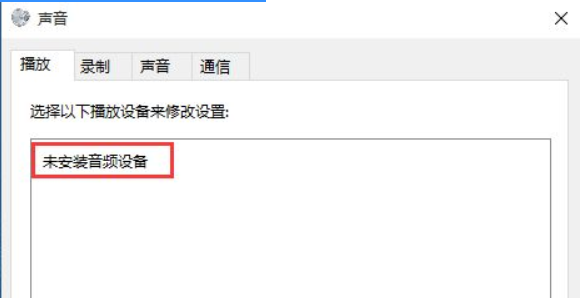
一、針對Windows Audio服務被禁用的解決方法
1、同時按【Win】【R】,打開【運行】輸入【services.msc】按回車。

2、找到【Windows Audio】服務,【雙擊】。
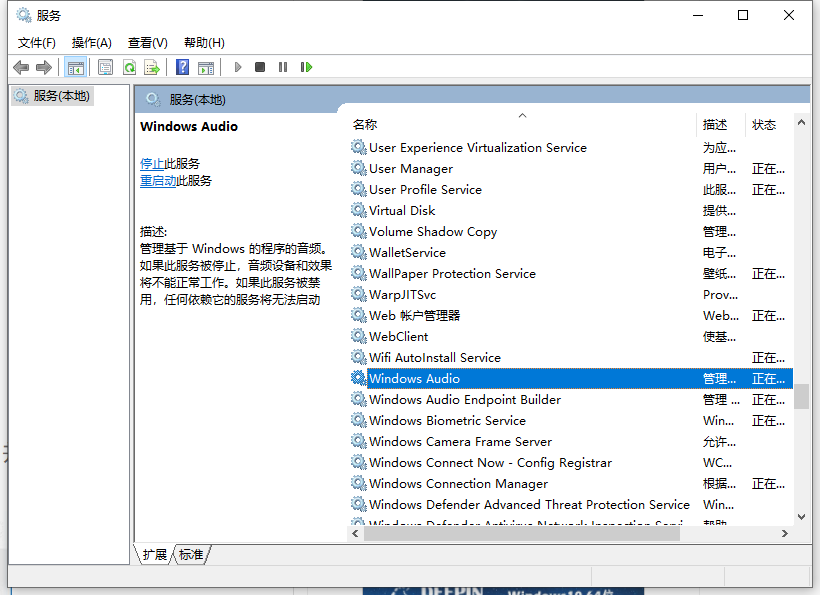
3、查看【Windows Audio】服務狀態,若服務狀態為停止狀態,點擊【啟動】啟動服務,并將啟動類型設置成【自動】。

二、未正確安裝聲卡驅動,導致未正常檢測到聲卡
1、右鍵開始【設備管理器】,查看是否有與音頻相關的其他設備Audio。
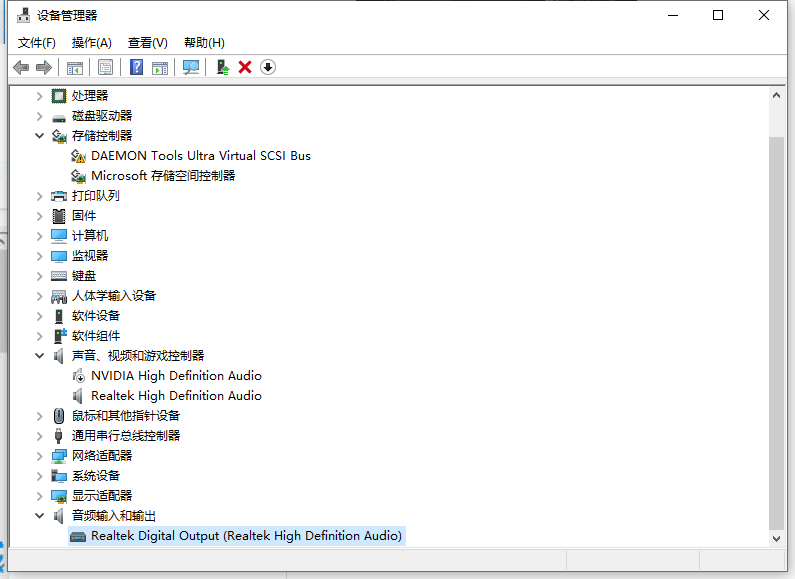
2、若出現未正確識別的設備,請重新安裝聲卡驅動。可以使用驅動精靈或者去官網下載驅動安裝。
三、電腦禁用聲卡的情況
1、部分聯想電腦可在Bios中禁用聲卡,可以進入Bios,依次找到【Devices】【Audio Setup】。
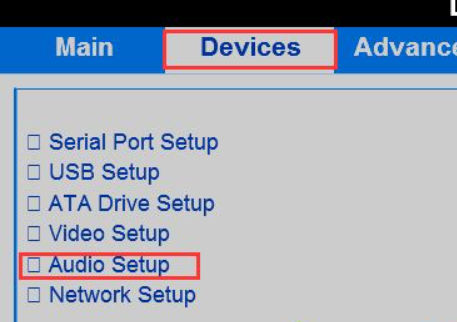
2、在【Audio Setup】上點擊Enter按鍵,查看【Onboard Audio Controller】選項的狀態,是否為【Disabled】,若是此狀態,請在此選項敲擊回車(Enter)按鍵,選擇【Enabled】。
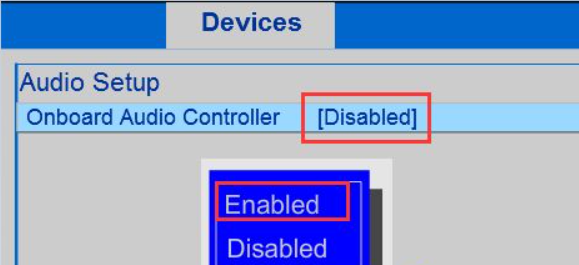
相關文章:
1. 世界上最流行的操作系統不是Linux或者Windows,而是MINIX2. mac程序沒反應怎么辦 mac強制關閉程序的方法3. Win7想要更換IP不會操作怎么辦?更換系統IP的教程4. Win10跨設備共享就近共享如何使用和關閉?Win10跨設備共享就近共享使用方法5. Win7系統不是正版怎么辦?暫時激活win7旗艦版的教程6. Win7磁盤整理碎片怎么操作?Windows7磁盤碎片整理教程7. Win10系統360瀏覽器搜索引擎被劫持解決方法 8. 統信UOS系統怎么禁止窗口特效? 統信關閉窗口特效的技巧9. uos如何安裝微信? uos系統微信的安裝教程10. 如何在Win11系統上刪除本地用戶?Win11刪除本地用戶教程方法
排行榜
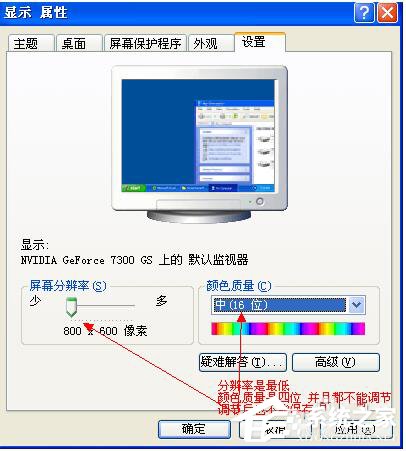
 網公網安備
網公網安備